Winhance هو تطبيق تحسين Windows الوحيد الذي تحتاجه
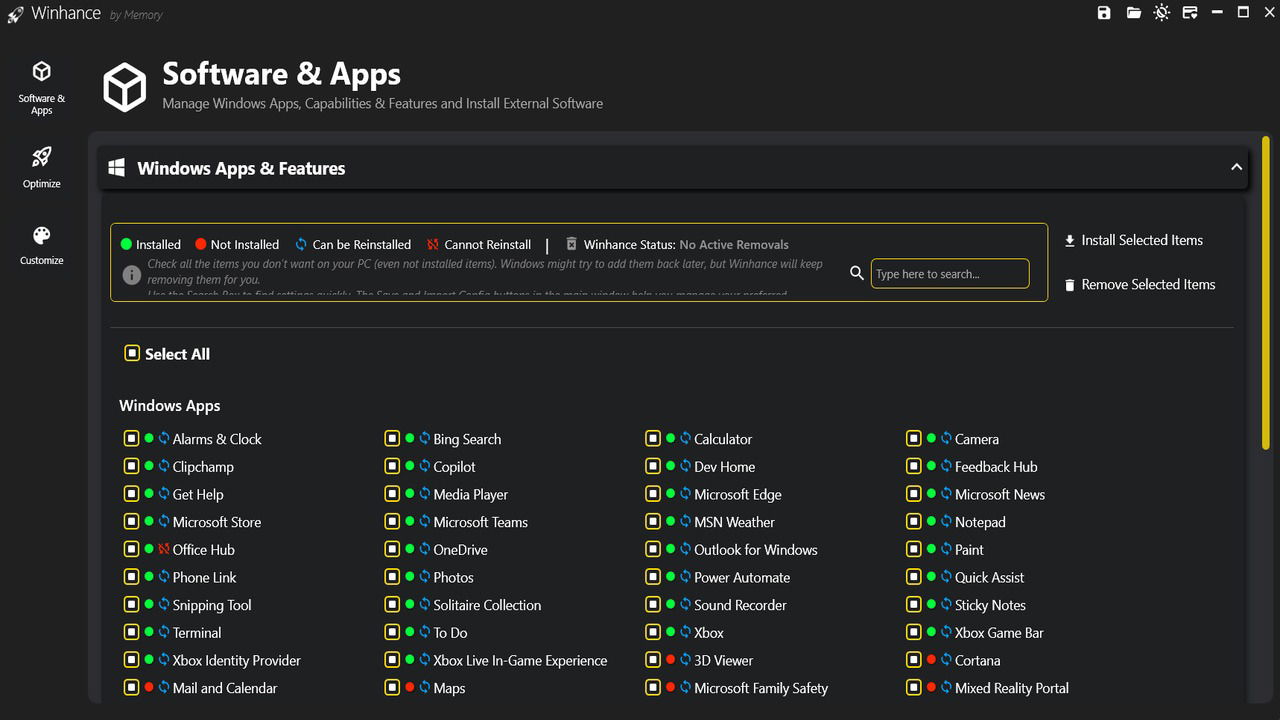
يعد تنزيل مجموعة من تطبيقات تحسين الكمبيوتر الشخصي أول شيء أقوم به على جهاز كمبيوتر جديد أو بعد إعادة تثبيت Windows. ولكن بمجرد أن حاولت Winhance ، تخلت عن كل تطبيق محسن آخر. إنه يفعل كل ما أحتاجه تقريبًا لتحسين وزيادة Windows 11. وإليك كيفية قيام هذه الأداة المساعدة بأكملها بتشغيل تجربة الكمبيوتر أيضًا.
ماذا تتوقع من وينشانس؟
Winhance هي أداة Windows مفتوحة المصدر وحرة تتيح لك إزالة Windows وتكوين خياراتها لتحسين أداء الكمبيوتر. على عكس البرامج النصية debloat ، فإنه يعمل يدويًا ويضع التحكم الكامل في أيدي المستخدم.
تم إصداره في البداية كنص PowerShell ، لكنه تلقى بعض الترقيات الرئيسية خلال الأشهر القليلة الماضية. من الإصدار 4 فصاعدًا ، أصبح تطبيق Windows مخصص مع تثبيت/إلغاء تثبيت.
تعمل معظم الإعدادات في التطبيق كتبديل ، والتي يمكنك تمكينها/تعطيلها من تعديل إعدادات الكمبيوتر. عندما تحوم على خيار ما ، سيخبرك Winhance بما يفعله الخيار وتوصيته سواء كان ذلك سيتم تمكينه أو تعطيله.
والأفضل من ذلك كله ، يمكن تصدير جميع التكوينات الخاصة بك ، بحيث يمكنك إعدادها على أجهزة كمبيوتر جديدة في بضع نقرات فقط. حتى إذا كنت تقوم بإعداده يدويًا ، فإن شريط البحث في الأعلى يتيح لك الوصول بسرعة إلى التعديلات التي تحتاجها.
إضافة وإزالة التطبيقات
الإزالة اليدوية هي واحدة من أبرز الأداة. يسرد جميع تطبيقات Windows والميزات الاختيارية لإضافتها أو إزالتها. هناك مؤشرات (مع شرح في الأعلى) تُظهر التطبيقات المثبتة حاليًا ، غير المثبتة ، يمكن إعادة تثبيتها في تحديث ، ولا يمكن إعادة تثبيتها. معرفة الحالة ، يمكنك تحديد التطبيقات لإلغاء التثبيت.

ومن المثير للاهتمام ، أن Winhance ينشئ جدول المهام للتأكد من أن هذه التطبيقات تظل غير مثبتة. حتى إذا تم تثبيت التطبيق (إعادة) في تحديث Windows التالي ، فسيتم إلغاء تثبيته عند بدء التشغيل التالي.
في الأسفل ، يمكنك أيضًا اختيار تطبيقات الطرف الثالث للتثبيت. ويغطي معظم التطبيقات الشهيرة ، بما في ذلك 7-ZIP ، strentallback ، Notepad ++ ، Filezilla ، Greenshot ، Windirstat ، Steam ، Discord ، وأكثر من 20 متصفحًا. بالنسبة لي ، يغطي معظم التطبيقات التي أستخدمها ، بما في ذلك بعض التطبيقات الأقل شعبية مثل SDI Origin ، والتي لم أكن أتوقعها. كانت عملية التثبيت سلسة للغاية أيضًا ، مع شريط تقدم بسيط مع إخطار في النهاية التي تم تثبيتها للتطبيقات.

تحسين Windows 11 مع Winhance
إذا انتقلت إلى علامة التبويب تحسين ، فهناك مجموعة من الأقسام التي تحتوي على تعديلات مختلفة. هنا ، إعدادات الخصوصية و الألعاب والأداء هي الأقسام المهمة التي تحتوي على معظم القرص.
تحتوي إعدادات الخصوصية على جميع الميزات التي تتقاسم بشكل مباشر المعلومات مع Microsoft أو معرضة للكشف عن المعلومات. بالطبع ، العديد من هذه الأمور مهمة لوظائف Windows ، لذلك لا تريد تعطيلها جميعًا. ومع ذلك ، هناك مجموعة يمكن تعطيلها دون أي مشكلات ، مثل الإعلانات ، وبيانات التشخيص ، ومتتبعات السلوك ، إلخ.

يحتوي قسم الألعاب والأداء على قرص لزيادة الأداء وتعزيز الصور المرئية. سيكون عليك ضبط الإعدادات بناءً على أهداف أدائك ، ولكن بعد توصية Winhance هي بداية جيدة. أنا أفضل الأداء على الصور المرئية. في لقطة الشاشة أدناه ، يمكنك أن ترى أنني قمت بتعطيل معظم الوظائف التي تؤثر على الأداء ، مع تمكين REST.

بصرف النظر عن هذه ، هناك العديد من التعديلات المتعلقة بوظائف Windows المختلفة مثل تحديثات Windows ، وإعدادات الطاقة ، ومستكشف الملفات ، والإخطارات ، والقائمة البدء ، وما إلى ذلك. في حين أن العديد من هذه التعديلات بسيطة إلى حد ما أو موجودة بالفعل في إعدادات Windows ، هناك بعضها القوي ، مثل تعطيل الاختناق ، وإدارة مواقف السيارات الأساسية ، وطريقة الأداء النهائية.
بشكل عام ، يعد Winhance تطبيقًا رائعًا لأحسّار Windows Coll في واحد يقدم ميزات بالفعل. نظرًا لأنها لا تزال جديدة مع تحديثات إطلاقها كل أسبوعين ، أتوقع أن تأتي العديد من الميزات قريبًا. إذا كنت تبحث عن أداء أفضل ، فيمكنك أيضًا تجربة هذه التعديلات اليدوية لتحسين الأداء.
